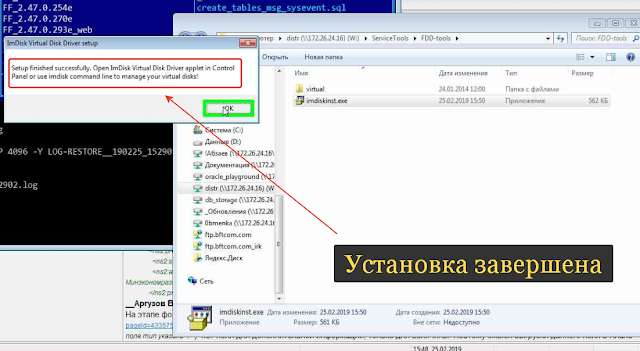HDD. Температура дисков
Узнать температуру диска в Linux можно командой ниже [ root @ dbserver38 ~ ] # hddtemp /dev/sda WARNING: Drive / dev / sda doesn 't appear in the database of supported drives WARNING: But using a common value, it reports something. WARNING: Note that the temperature shown could be wrong. WARNING: See --help, --debug and --drivebase options. WARNING: And don' t forget you can add your drive to hddtemp.db / dev / sda: WDC WD1002F9YZ-09H1JL1 ▒: 39 °C or °F [ root @ dbserver38 ~ ] # hddtemp /dev/sdb WARNING: Drive / dev / sdb doesn 't appear in the database of supported drives WARNING: But using a common value, it reports something. WARNING: Note that the temperature shown could be wrong. WARNING: See --help, --debug and --drivebase options. WARNING: And don' t forget you can add your drive to hddtemp.db / dev / sdb: WDC WD1004FBYZ-01YCBB2 ▒: 40 °C or °F [ root @ dbserver38 ~ ] # h...